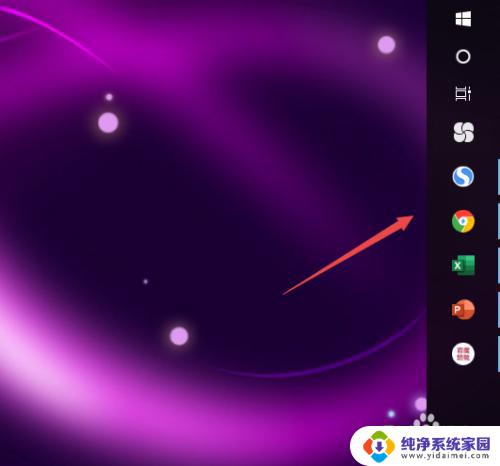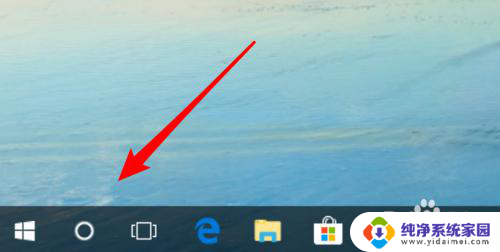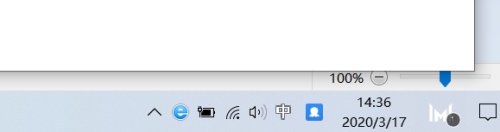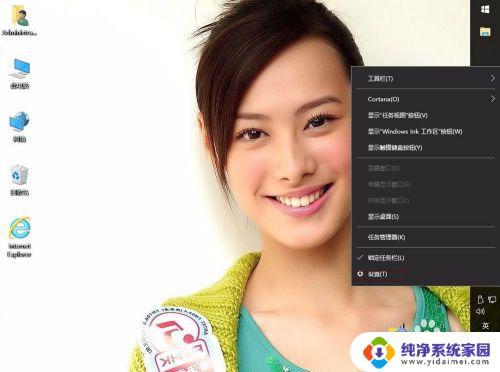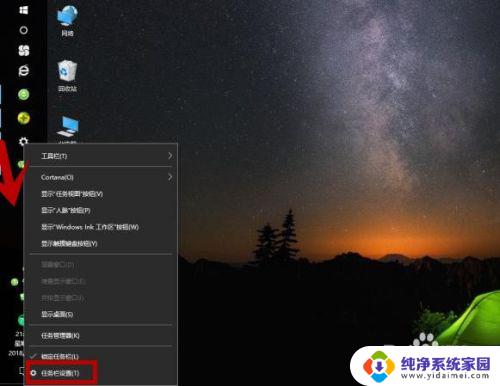win10底部导航栏 win10系统任务栏突然跑到右边/左边怎么办
更新时间:2024-07-21 13:52:02作者:yang
当我们使用Win10系统时,可能会遇到任务栏突然跑到右边或左边的情况,这种情况可能会让我们感到困惑和不知所措,不用担心其实解决这个问题并不复杂。接下来让我们一起来看看如何重新调整Win10底部导航栏的位置,让我们的电脑恢复正常吧。
具体步骤:
1.第一步显示在右侧的任务栏,怎么恢复到底部展示

2.
第二步打开电脑,点击左下方的“开始”中的“设置”
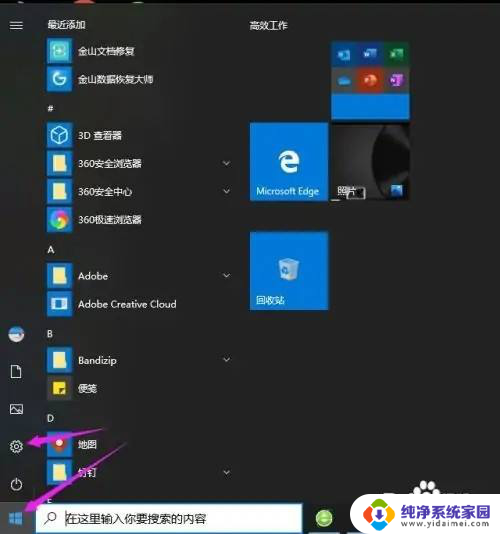
3.
第三步在Windows设置中,点击“个性化”
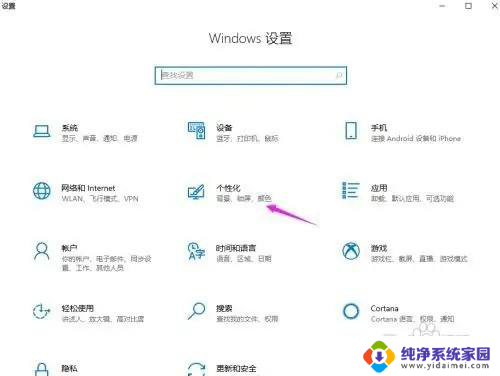
4.
第四步在“任务栏在屏幕上的位置”中,改为“底部”即可
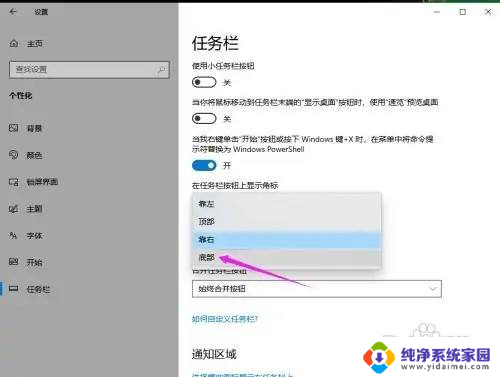
5.
第五步这个时候任务栏就在底部显示了
以上就是win10底部导航栏的全部内容,如果你遇到了相同的问题,可以参考本文中介绍的步骤进行修复,希望这些步骤对你有所帮助。